作者|Fantasy
来源|范特喜PPT
各位朋友大家好,我是fantasy。
手机厂商发布会的PPT(或者是keynote),一直以来都是大家模仿学习PPT设计的素材之一,其是简约大气的风格,带给了观众视觉上的享受,也将产品的性能非常直观的表达出来。
从本期内容开始,我将陆陆续续与大家分享一些发布会PPT制作技巧,借鉴制作思路,拓宽我们自己的思路。
比如下面这些PPT页面,页面结构没有多复杂,最终的效果却非常的舒服。虽然是不同场合的PPT,但是若通过PPT来设计,其操作也是相同且极度的简单。
我总结为:通过样机实现虚实结合

(荣耀智慧屏发布会,来自于华为花粉俱乐部)

(荣耀20i发布会,来自于华为花粉俱乐部)
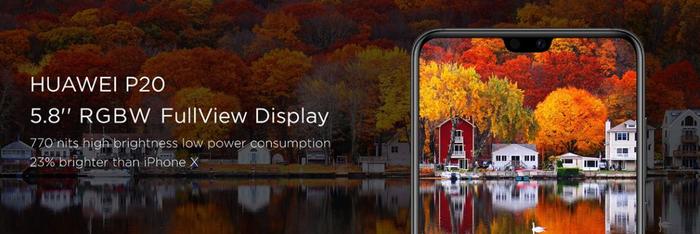

(华为P20发布会,来自于华为花粉俱乐部)

(小米8发布会PPT,来自于小米社区)
本期内容,教会大家如何通过PPT做出上面的这些PPT,所运用到技巧主要有三个:
01-样机
02-填充样式:幻灯片背景填充
03-蒙版的使用
(除此之外,也可以有其他的实现方式,这里主要介绍通过上面三种方法实现虚实结合的效果)
01.
PPT当中样机的使用
——什么是样机?
所谓样机,可以理解为包装、外壳。比如,我们在PPT当中要插入一些手机截屏,为了更加直观和形象,我们可以用手机图来包装我们插入的截屏。

(原始PPT)

(使用样机的效果)
在PPT当中,主要的样机除了手机外,常用的还有电脑、电视机等。
——样机如何获取?
在这里推荐去觅元素(www.51yuansu.com)下载免扣的PNG样机素材。

当然还有其他的获取方式,只不过使用现成的素材效率相对较高,其他的样机获取方法,若大家有兴趣,后续我可以出一期内容专门介绍途径,这里就先不啰嗦了。
02.
蒙版的使用
蒙版其实就是透明度不为0的形状。
比如下面这张PPT,我们插入了一个矩形,然后调整其透明度值,这样一来,就能够看到下层的元素(比如图片),只不过是朦朦胧胧的(与透明度有关)。

03.
幻灯片背景填充
——什么是幻灯片背景填充?
幻灯片背景填充,是形状填充的一种方式之一,顾名思义就是用幻灯片的背景来填充形状,让形状显示幻灯片背景的内容。

——幻灯片背景填充的操作方式
第一步:设置幻灯片的背景
一般情况下是用图片来填充背景,当然背景设置成什么样,取决于我们最终想要呈现的效果,纯色、渐变色等等背景格式都可以。
设置图片填充的方法:右键-设置背景格式-填充-图片或纹理填充-来自于文件(选择作为背景的图片)或者剪贴板(我们要先复制图片再进行前序的操作)

第二步:添加形状
添加我们需要的形状,这里我插入一个圆形。为了更加直观,我还插入了一个蒙版,蒙版并不是幻灯片背景填充的必要元素,有没有蒙版,都可以实现。

第三步:设置形状格式为幻灯片背景填充
右键插入的形状-设置形状格式-填充-幻灯片背景填充,即可完成。
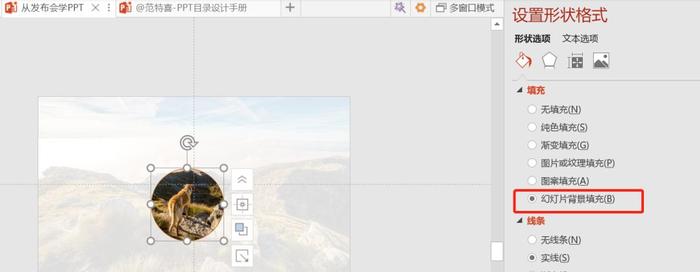
如果我们移动插入的形状的位置,其显示的内容会随着位置的变化而变化,始终显示其下层背景的图像。

04.
动起手来
其核心就是对样机进行幻灯片背景填充,同时在样机和背景之间插入一个蒙版,来实现虚实结合的效果。
通过这些技巧,做了下面这张PPT,操作非常简单。
希望你能够自己动手操作一遍,真正掌握这个方法。

05.
小拓展
除此之外,也有其他的方法来实现,比如下面这种图片:

(来源于大疆官网)
这张图片的效果虽然同样是通过样机实现虚实结合,但是与前面介绍的还是有差别。
主要区别是样机的填充方式不再是幻灯片背景填充,这里是将背景的整张图片填充到了样机当中,这种方法适用于所有通过样机实现虚实结合效果的场合。

同理,若是只需要样机显示背景的局部,那么我们可以把背景图片的局部裁剪出来对样机进行填充。

对于样机中的效果,除了填充外,还可以使用布尔运算来得到,这个方法留给你自己去解锁。

